Aug 14, 2025 • Categoría: Soluciones para Windows • Soluciones probadas
- Manera 1. Solucionar el problema "BOOTMGR no se encuentra" con un CD de arranque
- Manera 2. Solucionar el problema "BOOTMGR no se encuentra" con un DVD de Windows
- Recupera los datos perdidos por el error "BOOTMGR no se encuentra"
- Vídeo tutorial: recuperar los datos perdidos con Wondershare Data Recovery
Es realmente molesto encontrarse con el error "BOOTMGR no se encuentra". No puedes utilizar tu ordenador normalmente hasta que sea solucionado. Pero no te preocupes. Si esto no tiene nada que ver con tu hardware, hay 2 soluciones para corregir el error "BOOTMGR no se encuentra" en Windows 7, Vista, XP, etc.
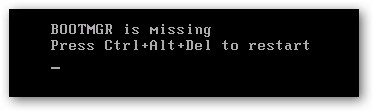
1Manera 1. Solucionar el problema "BOOTMGR no se encuentra" con un CD de arranque
En primer lugar, necesitas crear un CD o USB de arranque, que funciona igual que el DVD de Windows pero cuesta menos. Wondershare CD/USB de arranque LiveBoot puede ser una buena opción. Puede iniciar tu ordenador y reparar todo tipo de problemas de Windows, como la pantalla azul, fallas de arranque, problemas de carga y mucho más. Lo puedes conseguir haciendo clic en el enlace de más abajo.
Después de comprar el programa, recibirás un correo electrónico con el enlace de descarga y el código de registro. Encuentra un ordenador en buenas condiciones para instalar el programa y regístralo. A continuación, sigue estos pasos para hacer lo que necesitas.
Paso 1. Crear una unidad USB/CD de arranque con LiveBoot
Instala y ejecuta el programa en un ordenador que funcione. Prepara una unidad USB o CD en blanco e insértarlo en el ordenador en el que instalaste LiveBoot. Da un clic para grabar un CD o una unidad USB de arranque en la interfaz, de la siguiente manera.

Paso 2. Inicial ordenador con LiveBoot
Inserta el CD de LiveBoot en tu ordenador, o conecta el dispositivo USB, y enciéndela. Cuando se cargue Windows, pulsa F12 inmediatamente y entra en el menú del dispositivo de arranque. Elige la opción de Unidad USB CD-ROM. Después de unos segundos, obtendrás la aparición de unas ventanas, luego selecciona "Iniciar desde LiveBoot".

Paso 3. Comienza a reparar el error "BOOTMGR no se encuentra"
Después de entrar en Windows, inicia LiveBoot. Ve a "Recuperación de Windows" y selecciona la pestaña "Solución de fallas de arranque". Aquí puedes ver el síntoma de tu equipo cuando BOOTGR no está presente, la causa de este problema y sus soluciones. Ya que puede haber varias razones por las que BOOTMGR no está presente, hay 4 métodos proporcionados. Se les puede tratar de uno en uno hasta que el ordenador funcione bien. Sólo tienes que seguir las instrucciones en la interfaz para proceder.
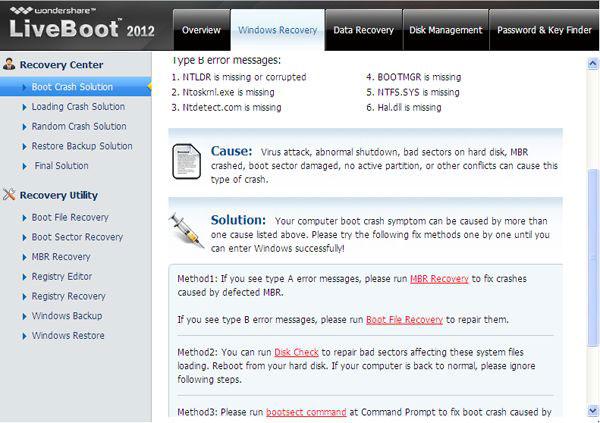
Método 1. Ejecuta una recuperación del archivo de arranque para solucionar este problema.
Método 2. Ejecuta "Comprobar disco" para reparar los sectores con problemas que afectan a la carga de los archivos del sistema. Reinicia desde tu disco duro.
Método 3. Ejecuta el comando bootsect en el Símbolo del Sistema para corregir fallas de arranque debido a un error del sector de arranque. Reinicia desde tu disco duro.
Método 4. Esta es la solución final si todo lo anterior no funciona. Ejecuta el Buscador de Clave de Windows y Office para recuperar tu clave de Windows y Office. A continuación, vuelve a instalar Windows y Office. También puede ayudarte hacer un respaldo de todos tus datos.
2Manera 2. Solucionar el problema "BOOTMGR no se encuentra" con un DVD de Windows
Si tienes un disco de instalación de Windows, lo puedes utilizar directamente para solucionar el problema de BOOTMGR faltante. Si no tienes uno, se recomienda la primera manera, ya que puedes ahorrar mucho evitando la compra de un DVD de instalación de Windows.
A continuación, vamos a ver cómo solucionar el error "BOOTMGR no se encuentra" con un DVD de Windows.
Paso 1. Inserta el DVD de Windows en el reproductor de DVD de tu ordenador y reinícialo;
Paso 2. Ajusta el idioma, la hora y el teclado de la interfaz;
Paso 3. Haz clic en "Reparar ordenador";
Paso 4. A continuación, Windows tratará de encontrar el directorio de instalación para Windows 7, Vista o XP. Si tienes más de uno en tu ordenador, elige la que deseas reparar;
Paso 5. Haz clic en "Reparación de inicio";
Paso 6. Verás el mensaje: "La reparación de inicio está verificando tu sistema por problemas...";
Paso 7. Cuando esté listo, se te pedirá que reinicies el ordenador.
Ahora puedes quitar el DVD y reiniciar el equipo. A continuación, encontrarás que todo funciona bien.
3Recupera los datos perdidos por el error "BOOTMGR no se encuentra"
El error NvCpl.dll viene a menudo con un sistema dañado y pérdida de datos en tu disco duro. Realizar las operaciones incorrectas resultará en un disco duro dañado, formateado y datos inaccesibles. Bajo estas circunstancias, necesitas un software de recuperación de datos de disco duro para recuperar tus datos de nuevo.

- Recupera archivos en más de 550 formatos desde cualquier dispositivo de almacenamiento de forma rápida, segura y completa.
- 3 modos de recuperación para ayudarte a recuperar archivos perdidos bajo diferentes situaciones
- Es compatible con la recuperación de datos desde la Papelera de Reciclaje, disco duro, tarjeta de memoria, unidad flash, cámara digital y videocámaras
- Una vista previa antes de la recuperación te permite realizar una recuperación selectiva
- Sistemas operativos soportados: Windows 10/8/7/XP/Vista, Mac OS X (Mac OS X 10.6, 10.7 y 10.8, 10.9, 10.10 Yosemite,El Capitan,Sierra) en iMac, MacBook, Mac Pro etc.
4Vídeo tutorial: recuperar los datos perdidos con Wondershare Data Recovery
Soluciones para Windows
- Recuperar datos de Windows
- 1.Recuperar sistema de Windows
- 2.Recuperar archivos de 0 bytes
- 3.Restaurar el visor de fotos de Windows
- 4.Recuperar carpetas eliminadas en Windows
- Problemas del sistema
- 1.Sistema operativo no encontrado
- 2.Windows congelado
- 3.Windows atascado al reiniciar
- 4.Acceso a la unidad USB denegado en Windows
- Consejos para Windows
- 1.Actualizar a Windows 11
- 2.Acerca del archivo Desktop.ini
- 3.Convertir RAW a NTFS en Windows
- 4.Windows no reconoce USB
- Errores de equipos





Alfonso Cervera
staff Editor